Gmail es uno de los proveedores de servicios de correo electrónico que tiene múltiples funciones que benefician a sus usuarios de diversas maneras. Puede adjuntar archivos, enviar correo a varios destinatarios, etc., utilizando Gmail.
Los hipervínculos son una de las funciones avanzadas que Gmail ofrece a sus usuarios. Los hipervínculos son la característica que está disponible en el software y las aplicaciones de procesamiento de textos. Permite a los usuarios insertar un enlace en una o dos palabras.
Imagine compartir el enlace de un producto de Amazon o enlaces similares que tengan una URL muy larga con muchos números y puntuaciones. Arruinará el atractivo de su correo electrónico y ocupará mucho espacio. Pero cuando haces un hipervínculo de la URL a una palabra, solo se mostrará la palabra, lo que proporcionará una apariencia organizada.
La palabra con hipervínculo contendrá la URL que desea compartir. Si hace clic en la palabra con hipervínculo, se le dirigirá al enlace o se abrirá en una nueva pestaña.
Crear hipervínculos en el navegador web es una tarea fácil ya que solo requiere una tecla de acceso directo. Sin embargo, crear hipervínculos en dispositivos móviles es un poco complicado ya que no tiene teclas de acceso directo. Pero vamos a ver cómo crear hipervínculos tanto en la aplicación móvil de Gmail como en el navegador.
Hipervínculos en la aplicación móvil de Gmail
1. Primero, haga clic en la opción Redactar si desea crear un correo nuevo, o puede presionar la opción responder si desea responder a un correo electrónico.
2. Luego, complete la parte Asunto y primero complete el cuerpo del correo electrónico. Esto le ayudará a crear hipervínculos sin problemas.
3. Ahora, copie la dirección del enlace y péguela en el correo electrónico donde desea tener la palabra con hipervínculo. Incluso si lo pegas en un espacio vacío, funcionará.
4. Una vez que haya pegado el enlace en el cuerpo del correo electrónico, podemos crear la palabra con hipervínculo. Escriba la palabra que desea que sea la palabra con hipervínculo entre https:// y la URL restante.
Por ejemplo, si desea vincular la URL amazon.com a Amazon Word, debe escribir https://Amazonamazon.com
5. El último paso es eliminar https:// y amazon.com del correo electrónico. Automáticamente vinculará la palabra Amazon con https://amazon.com. Funcionará con todas las URL que existen en Internet.
Hipervínculos en el navegador web Gmail
Crear un hipervínculo de una palabra con una URL en Gmail en un navegador web es pan comido. Puede seleccionar las palabras que desea crear un hipervínculo y presionar Ctrl + K, y se abrirá un panel donde puede pegar la URL y presionar Aceptar.
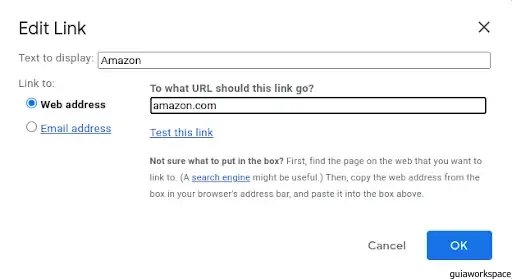
O bien, puede copiar la palabra que desea hipervínculo y presionar el menú Insertar enlace en la parte inferior de la barra de menú del correo electrónico. Pegue la URL en el cuadro de URL y presione Aceptar.
